Excel条形码怎么制作? Excel表格插入条形码的教程
时间:2021-11-23 来源:互联网
熟练的使用办公软件可以让我们的工作效率提高很多。
1、打开Excel软件,以以下条形码为例,如图:

2、在工具栏找到开始,并打开,选择选项如图:

3、进入以后继续选择自定义功能区,在旁边有小勾的文本框里将开发工具前画上小勾,并点击确认,如图:

4、在Excel的工具栏里就可以看到多了一个开发工具,这时打开开发工具,选择插入,如图:

5、在插入那儿点击下拉按钮,选择其他控件,如图:

6、在其他控件的窗口里选择开发工具Microsoft BarCode Control 15.0,这里您的电脑上可能是Microsoft BarCode Control 14.0,总之选择最新版本即可,并点击确认,如图:

7、这是会出现一个系统默认的条形码,我们将条形码选中,点击鼠标右键,选择属性,如图:

8、在Microsoft BarCode Control 15.0属性窗口里面选择一个条形码样式,并点击确认,如图:

9、我们需要将条形码下方的数值改成我们自己的内容,这时可以在空白处先输入我们的数值,再用鼠标选择条形码,点击鼠标右键,打开属性,在列表中找到LinkedCell,然后在后面的空白格里输入刚刚输好的数值的行列号即可,如图:

10、下图纪委我们做好的条形码,如图:

相关推荐:
Excel 2007怎么在表格中插入日历?
excel表格中插入的图片该怎么剪切?
Excel怎么把图片插入数据图表中?excel合并图表的详细教程
相关阅读更多 +
-
 歧路旅人0圣火台有哪些功能 歧路旅人0圣火台功能说明 2026-01-01
歧路旅人0圣火台有哪些功能 歧路旅人0圣火台功能说明 2026-01-01 -
 死亡搁浅2次要订单123怎么完成 2026-01-01
死亡搁浅2次要订单123怎么完成 2026-01-01 -
 空洞骑士丝之歌骷髅暴君BOSS怎么逃课 2026-01-01
空洞骑士丝之歌骷髅暴君BOSS怎么逃课 2026-01-01 -
 解限机如何购买人物发型 2026-01-01
解限机如何购买人物发型 2026-01-01 -
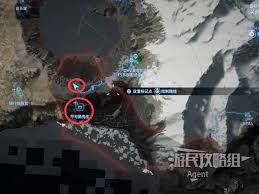 死亡搁浅2次要订单123任务怎么过 2026-01-01
死亡搁浅2次要订单123任务怎么过 2026-01-01 -
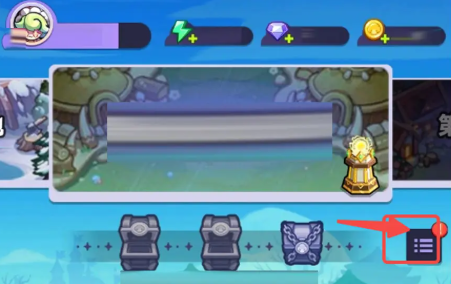 彩色点点战争2026最新可用兑换码分享 2026-01-01
彩色点点战争2026最新可用兑换码分享 2026-01-01
最近更新





